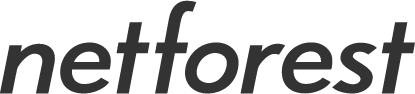
If you turn on javascript, this area is drawn to the breadcrumb(navigation).
Android メール: メールアカウントの設定
Android 4 Eメールアプリでメールアカウントを設定する方法です。
1. メールの設定
「メールアドレス」と「パスワード」を入力し、「手動設定」を選択します。
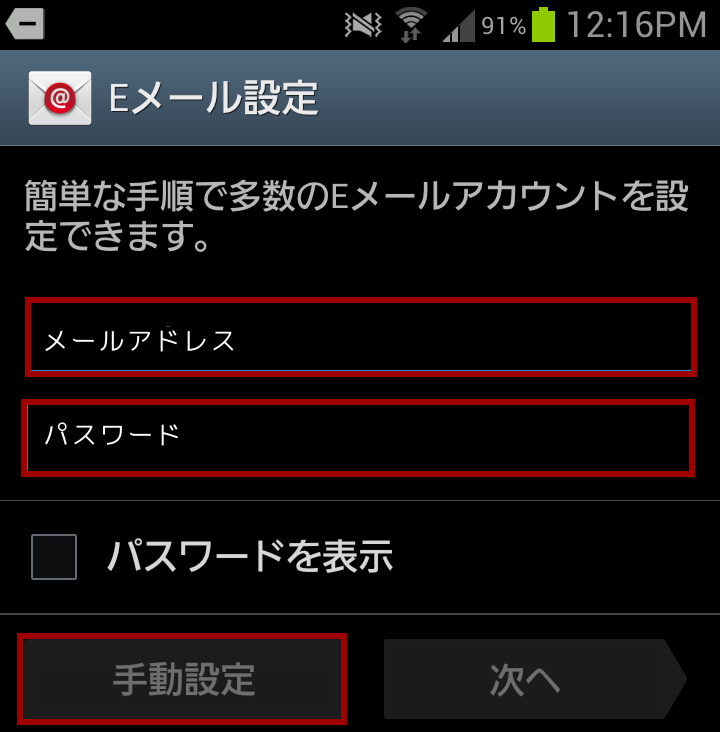
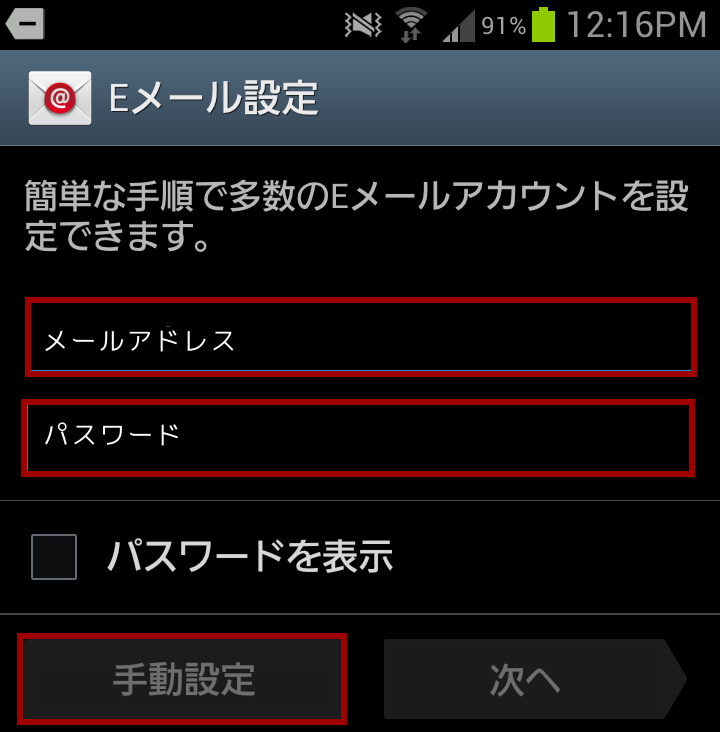
2. Eメールアカウントを追加
POP3アカウントを使用しメールを受信する場合は「POP3アカウント」を選択してください。
IMAPアカウントを使用しメールを受信する場合は「IMAPアカウント」を選択してください。
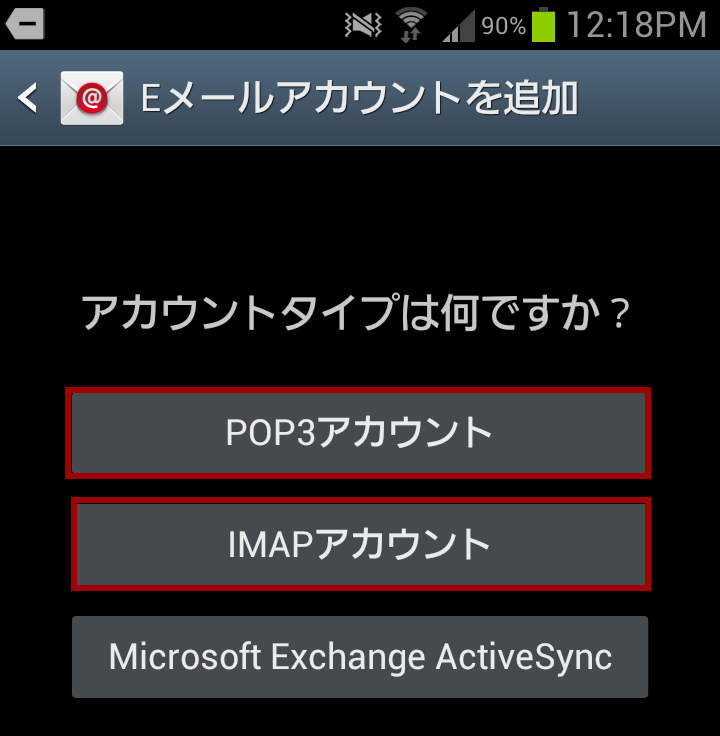
IMAPアカウントを使用しメールを受信する場合は「IMAPアカウント」を選択してください。
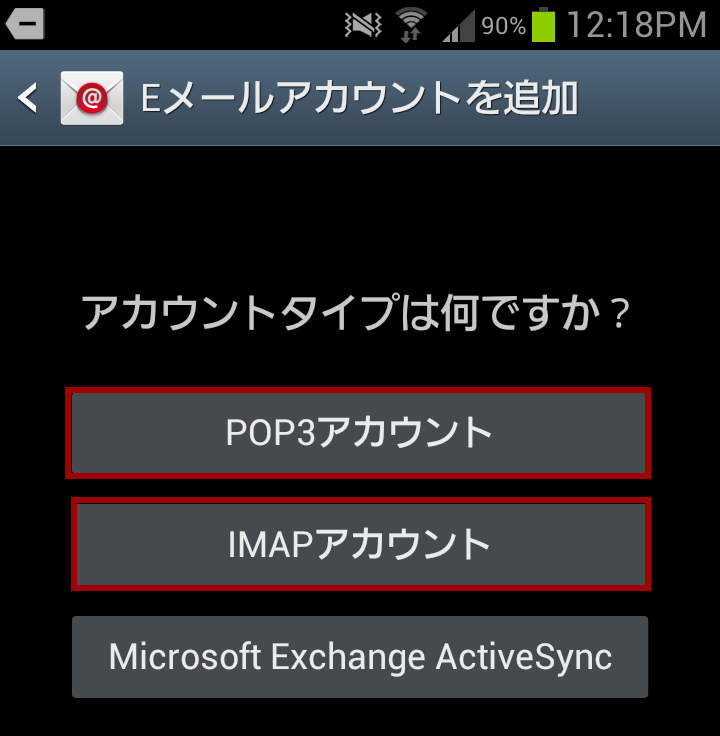
3. 受信サーバー設定
入力欄に各種情報を入力してください。
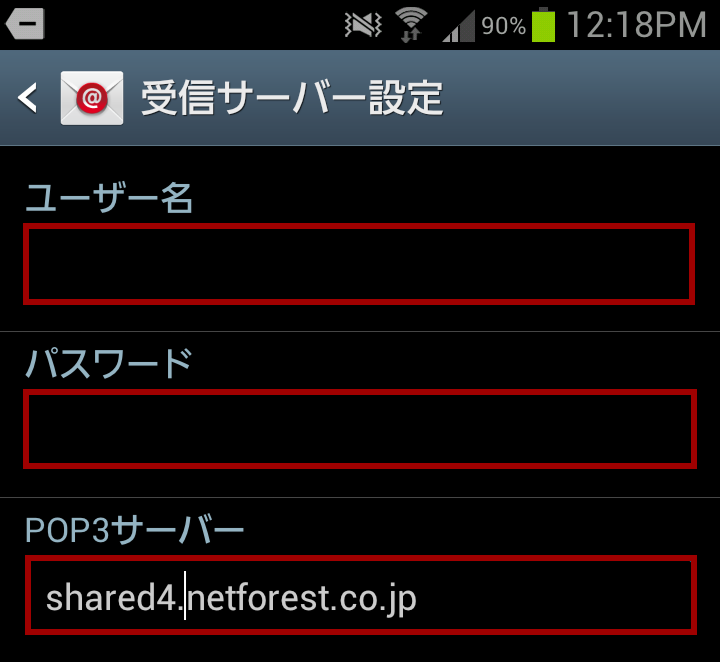
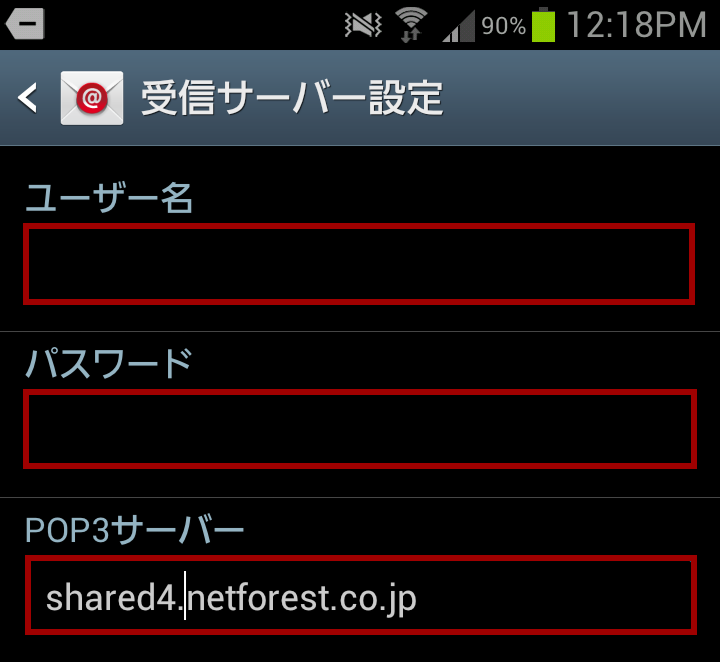
| ユーザー名 | 設定するメールアドレスを入力します。 |
| パスワード | パスワードを入力します。 |
| POP3サーバー または IMAPサーバー |
「shared5.netforest.co.jp」と入力してください。 |
続いて以下を入力します。
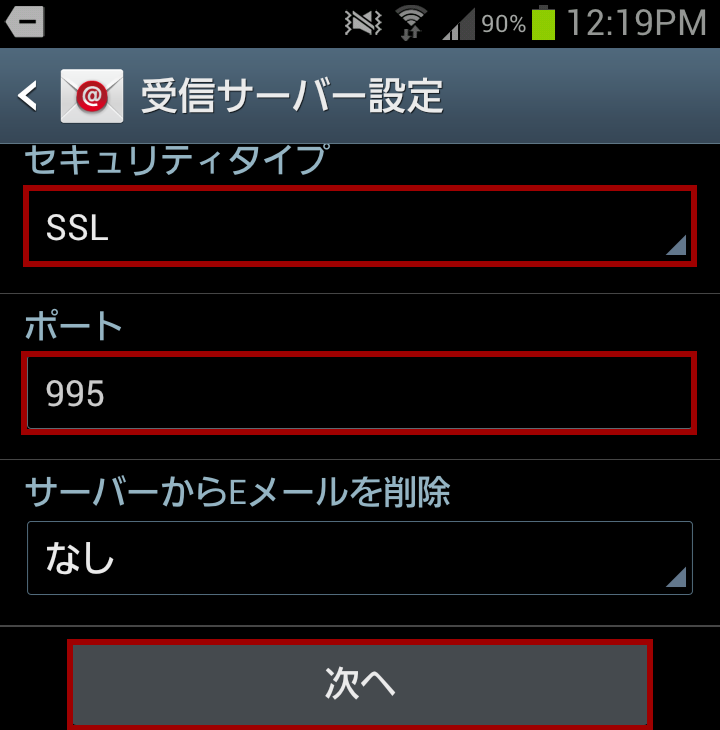
入力が完了しましたら、「次へ」を選択してください。
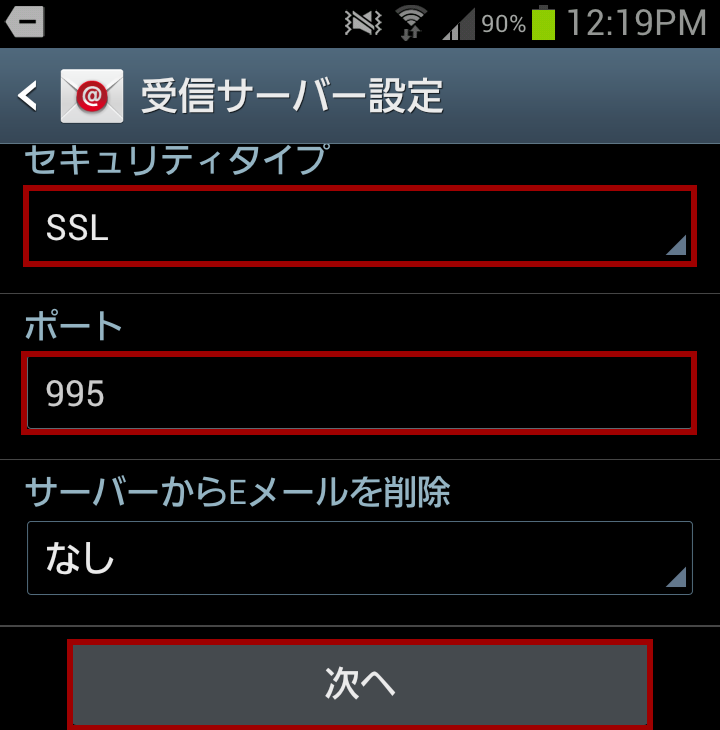
| セキュリティタイプ | 「SSL」を選択します。 |
| ポート |
POPの場合「995」と入力します。 IMAPの場合「993」と入力します。 |
|
サーバーからEメールを削除(POP) IMAPパスプレフィックス(IMAP) |
ご利用の用途で選択してください。 |
4. 送信サーバー設定
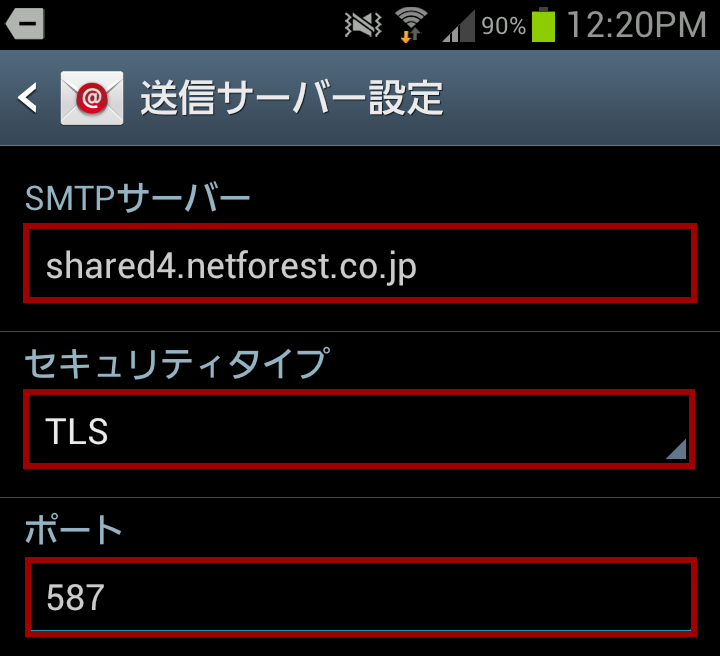
| SMTPサーバー | 「shared5.netforest.co.jp」と入力してください。 |
| セキュリティタイプ | 「TLS」を選択します。 |
| ポート | 「587」と入力します。 |
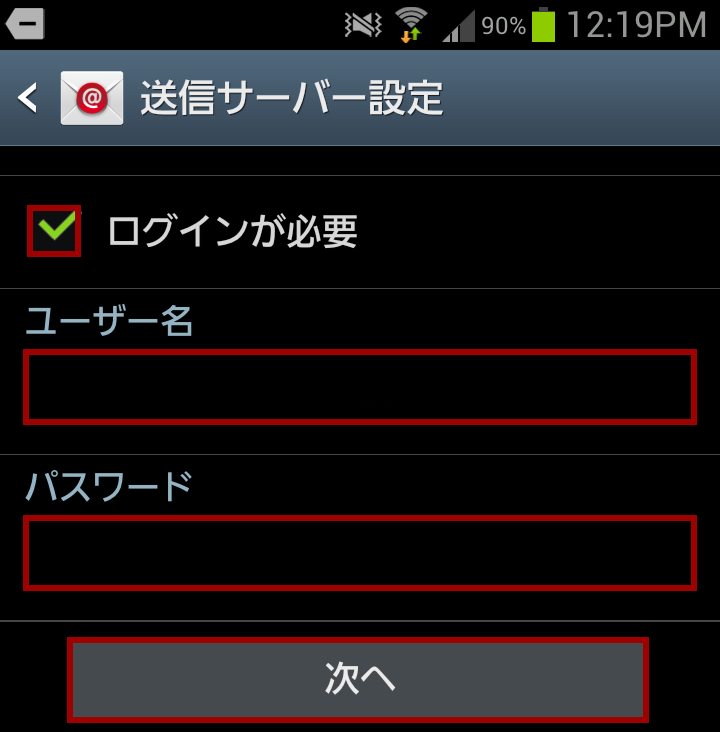
| ログインが必要 | チェックを入れてください。 |
| ユーザー名 | 設定するメールアドレスを入力します。 |
| パスワード | パスワードを入力します。 |
5. アカウントオプション、Eメール設定
下記の設定はお客様のご利用ケースで適宜ご入力ください。
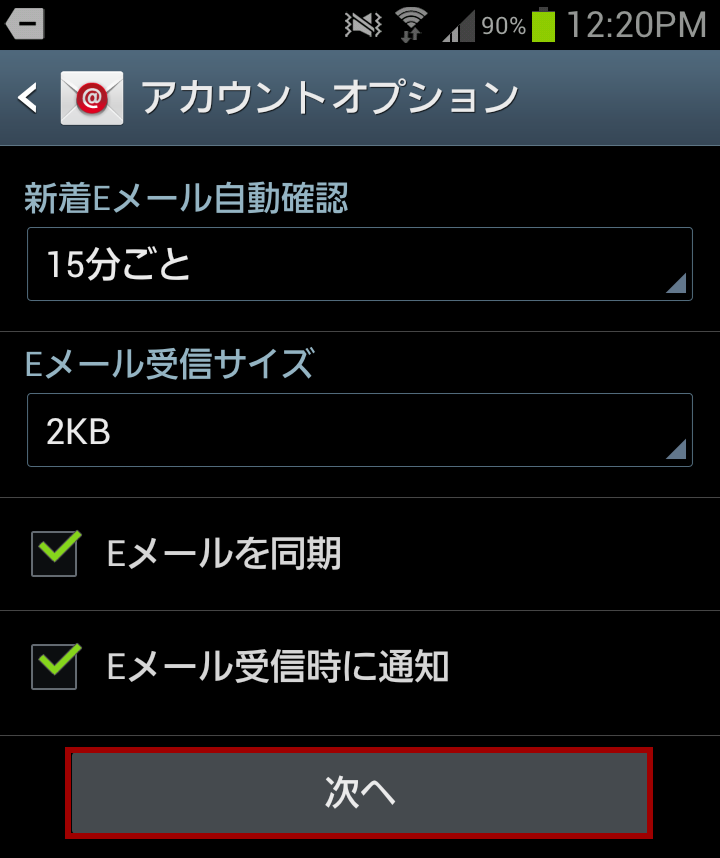
下記の設定もお客様のご利用ケースで適宜ご入力ください。
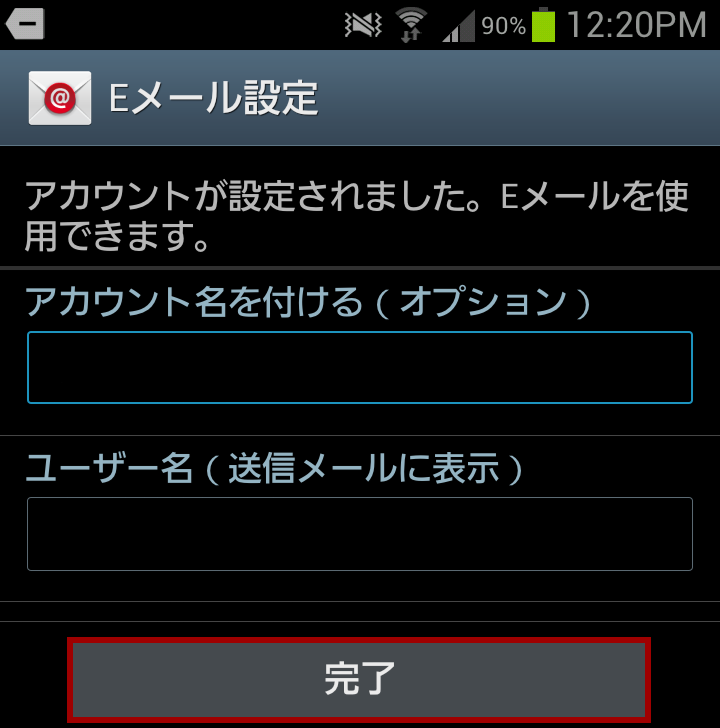
「完了」を選択するとメールの設定は終了です。
メールのアプリでアカウントができていることを確認して下さい。
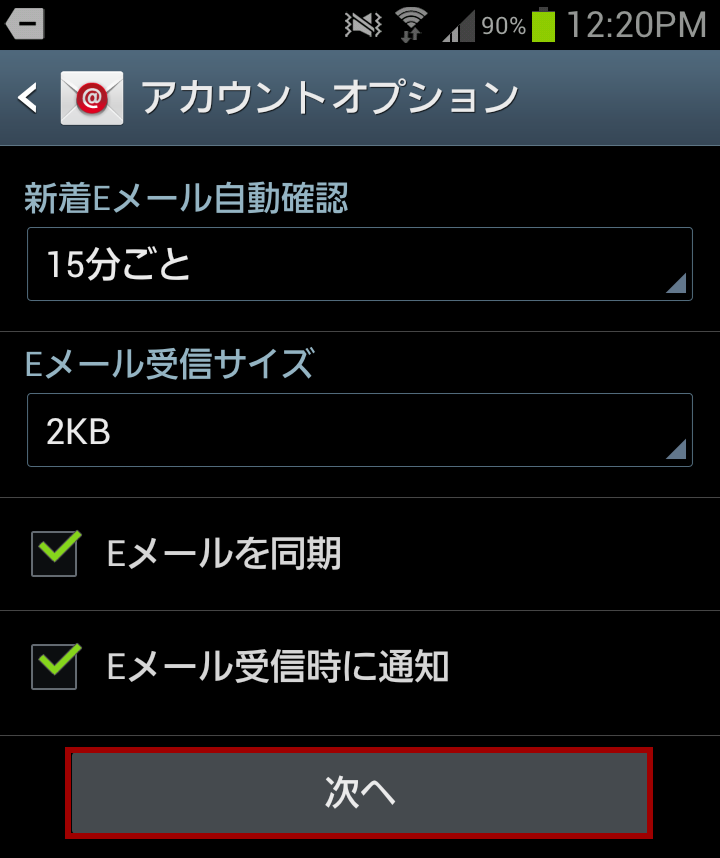
下記の設定もお客様のご利用ケースで適宜ご入力ください。
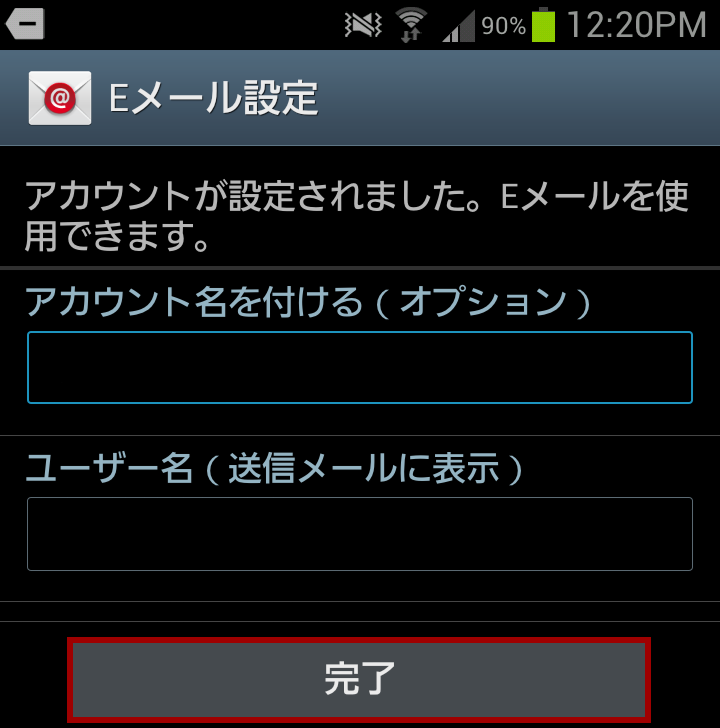
「完了」を選択するとメールの設定は終了です。
メールのアプリでアカウントができていることを確認して下さい。
以上で、メールの設定は完了になります。
[LINK]
※POP受信とIMAP受信の違いについて